Configurar Preferencias de Usuario¶
Se puede acceder a las preferencias de usuario a través de Editar > Preferencias en Jitterbit Studio.
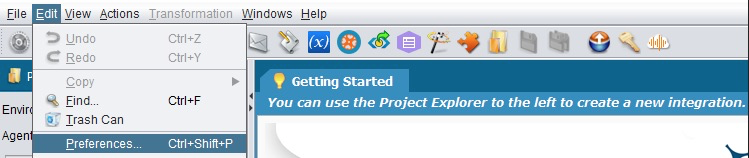
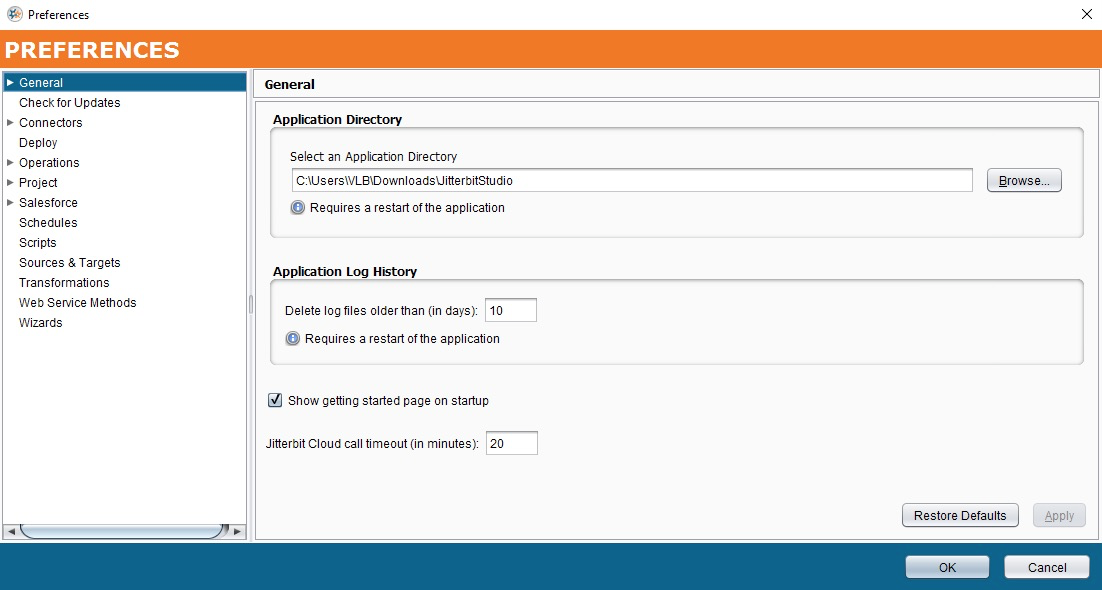
General¶
-
Directorio de aplicaciones: permite a los usuarios cambiar el directorio que usa Jitterbit para guardar los datos del proyecto. Consulte la nota a continuación sobre el uso de un recurso compartido de archivos.
-
Historial de registro de la aplicación: cambia la cantidad de días que la aplicación se mantiene registrada. Esto solo afecta los registros de Studio y no afecta los registros relacionados con el agente.
-
Mostrar Primeros pasos: casilla de verificación que le permite activar o desactivar la página de Primeros pasos cuando se inicia Jitterbit Studio.
-
Tiempo de espera de llamadas en la nube de Jitterbit: permite a los usuarios cambiar el tiempo de espera en la nube de Jitterbit. El valor predeterminado es 20 minutos.
-
Registro de errores
- Nivel de error mínimo para el diálogo - Establece el nivel necesario para un nivel de error para que se muestre un diálogo.
- Escriba los errores informados en System.err. - Esto hará que los errores se escriban en el archivo System.err en su directorio de aplicaciones de Jitterbit.
-
IU
-
Look & Feel - Le permite cambiar la apariencia de Jitterbit. De forma predeterminada, será el sistema operativo que esté utilizando actualmente; macOS o Windows.
-
Modo de visualización de ventana: permite a los usuarios personalizar el manejo de múltiples ventanas dentro de Jitterbit.
-
Usar efectos de animación - Permite a los usuarios deshabilitar animaciones en Jitterbit.
-
-
Buscar actualizaciones - Especifique qué directorio usar para las actualizaciones descargadas.
Nota
Si almacena sus proyectos en un recurso compartido de archivos, los cambios realizados en un proyecto que son únicamente de la interfaz de usuario (por ejemplo, reorganiza los objetos en una vista) no se conservan cuando vuelve a abrir el proyecto.
Como resultado, Jitterbit no recomienda almacenar proyectos en un archivo compartido porque:
- Los cambios en la interfaz de usuario (disposición de objetos) no se conservan al guardar un archivo
- El rendimiento sufre: la carga y el guardado de un proyecto pueden ser lentos debido a la falta de almacenamiento en caché
- Otros usuarios de la red pueden sobrescribir los cambios que se están realizando en un proyecto debido a la falta de bloqueos de archivos
Conectores¶
- Habilitar eventos IDOC de SAP en la interfaz de usuario: casilla de verificación utilizada para habilitar eventos del conector SAP.
Desplegar¶
Implementación de un solo elemento: permite a los usuarios especificar si se deben implementar "todos los elementos relacionados" o si solo se deben implementar "los elementos que se han modificado". El valor predeterminado es Siempre (desplegar todos los elementos incluso si no se han modificado).
Implementar automáticamente elementos sucios al ejecutar una prueba: permite que Jitterbit desplegar objetos sucios con el fin de realizar pruebas.
Mostrar un cuadro de diálogo de progreso durante la desplegar
- Muestra un cuadro de diálogo con una barra de progreso si está habilitado.
- Si está deshabilitado, permite que cada proceso de desplegar se lleve a cabo en segundo plano, sin que el cuadro de diálogo de progreso bloquee la pantalla.
Operaciones¶
-
Usar un asistente al crear nuevas operaciones - Si está disponible, se iniciará un asistente al crear nuevas operaciones.
-
Tipo de operación predeterminado: le permite especificar un tipo de operación predeterminado al crear una operación.
-
Mostrar mensaje de éxito después de "Ejecutar operación ahora" - Mostrará una ventana emergente después de completar una operación si se está realizando "Ejecutar operación ahora".
-
Explorador de actividad de operaciones: establece el número máximo de entradas de registro o entradas de cola para recuperar.
-
Grafico
-
Tipo de borde: especifica qué tipo de líneas dibujar al conectar objetos en un gráfico.
-
Modo Deshacer-Rehacer - Puede establecer qué nivel admitir la funcionalidad Deshacer-Rehacer.
-
Activar automáticamente el cambio de nombre para nuevas operaciones: el nombre de la operación está resaltado y listo para cambiar de nombre después de la creación. Esto está habilitado por defecto.
-
Proyecto¶
- Tamaño del historial del proyecto - Número de proyectos históricos que se muestran en la pantalla de inicio.
- Tamaño del historial de implementación: número de días que se conserva el historial de desplegar. Esto es solo para la máquina local.
-
Importar datos del proyecto
- Pide confirmación al importar un elemento que tiene dependencias requeridas.
-
IU
-
Vista de contenido del proyecto: permite a los usuarios elegir entre Árbol tradicional o Árbol múltiple. El valor predeterminado es Árbol múltiple.
-
Modo de barra de herramientas: permite a los usuarios elegir entre mostrar solo operaciones y conectores o mostrar todos los elementos.
-
Mostrar el contenido de una operación como nodos secundarios debajo del nodo de operación en el árbol del proyecto - Permite a los usuarios ver cada objeto en la vista de árbol.
-
Confirmar antes de procesar una solicitud de eliminación - Pregunta a los usuarios antes de realizar cualquier eliminación.
-
Preguntar antes de revivir los elementos requeridos de la papelera - Pregunta a los usuarios antes de restaurar los elementos eliminados.
-
Salesforce¶
- Mostrar instrucciones sobre cómo actualizar a la nueva versión de Salesforce al abrir un proyecto de Salesforce - Si está habilitado, le pedirá al usuario que actualice el proyecto si no está en la última versión.
-
magos
-
Leer archivos de origen como UTF-8 - Establece la codificación predeterminada en UTF-8.
-
Escribir archivos de destino como UTF-8 - Establece la codificación predeterminada en UTF-8.
-
Huso Horario: permite a los usuarios especificar qué huso horario enviar a Salesforce. El valor predeterminado es GMT. Tenga en cuenta que la hora del servidor local para el Grupo de Agentes en Nube también es GMT.
-
Usar formato de fecha europeo - Establece el formato en europeo cuando se envía a Salesforce.
-
Nombres de objetos y campos: permite a los usuarios configurar qué nombre se mostrará en el asistente y asignaciones para objetos y campos de Salesforce.
-
Horarios¶
- Número de ejecuciones para simular al realizar un programa de prueba: permite a los usuarios especificar el número de veces que se ejecutará una operación al realizar un programa de prueba.
Secuencias de Comandos¶
-
Finalización automática: permite a los usuarios especificar si desea que Jitterbit complete automáticamente el código o si debe requerir una combinación de teclas para mostrar las coincidencias.
-
Diseño de Secuencia de Comandos Builder: permite a los usuarios elegir entre el diseño de pestaña y el diseño de botones. El diseño de pestañas tendrá pestañas en la parte inferior, mientras que el basado en botones tiene una serie de botones en el lado derecho.
-
Mostrar solo los elementos de datos a los que se hace referencia en el proyecto en Formula Builder - Permite a los usuarios elegir ver solo los objetos a los que ya se ha hecho referencia.
-
Incluir solo aquellos elementos de datos a los que se hace referencia en el proyecto en la finalización automática - Permite a los usuarios ver solo los objetos a los que se ha hecho referencia como parte de la finalización automática.
-
Sugerir automáticamente argumentos de función cuando sea posible - Jitterbit proporcionará a los usuarios los parámetros de argumento básicos al realizar una función de autocompletar, si está disponible.
-
Tamaño de pestaña: establece el número de espacios para una pestaña.
-
Auto-Assist: los usuarios pueden especificar si desean que la aplicación coloque automáticamente un paréntesis de cierre, comillas dobles o comillas simples.
Orígenes y Destinos¶
- Finalización automática: permite a los usuarios hacer que Jitterbit complete automáticamente el código o requiera una pulsación de tecla al mapear campos en Jitterbit.
Transformaciones¶
-
Incluir un menú de Transformación de nivel superior en la ventana principal.
-
Recordar datos de prueba de Transformación al cerrar la página.
-
Modo de visualización del Creador de fórmulas: permite a los usuarios especificar Diálogo o Superposición al abrir una ventana del Creador de fórmulas.
-
Diseño del generador de fórmulas: permite al usuario especificar si se basa en pestañas en la parte inferior o en botones en el lado derecho.
-
ESCAPE cancela Formula Builder - Permite al usuario presionar la tecla esc para cancelar Formula Builder.
-
Opciones de visualización del área de mapeo: permite a los usuarios seleccionar qué opciones ver de forma predeterminada.
Métodos de Servicio Web¶
-
Mostrar las estructuras de solicitud y respuesta en la página y el asistente del método del servicio web - Permite al usuario alternar si desea ver las estructuras.
-
Mostrar una advertencia si la edición de un archivo WSDL afectará a otros métodos de servicios web del proyecto.
Magos¶
- Confirmar antes de procesar una solicitud de cancelación.